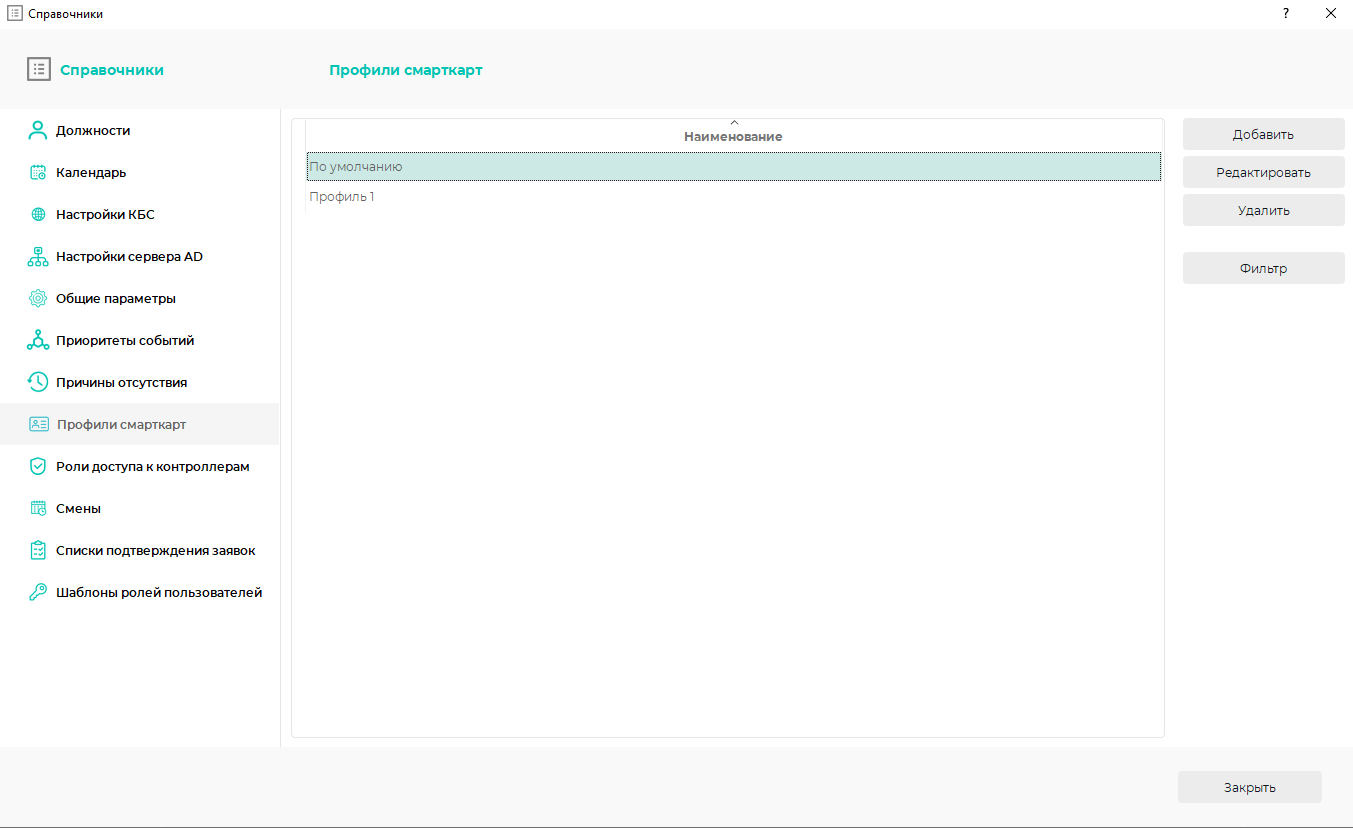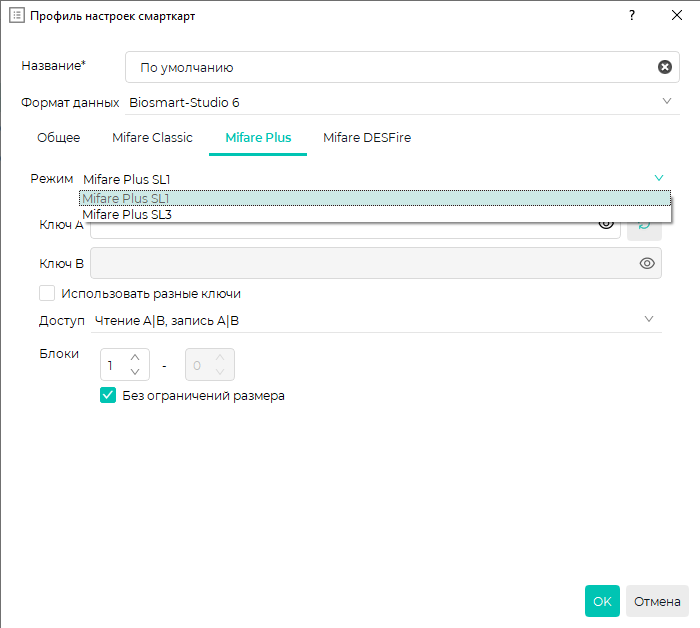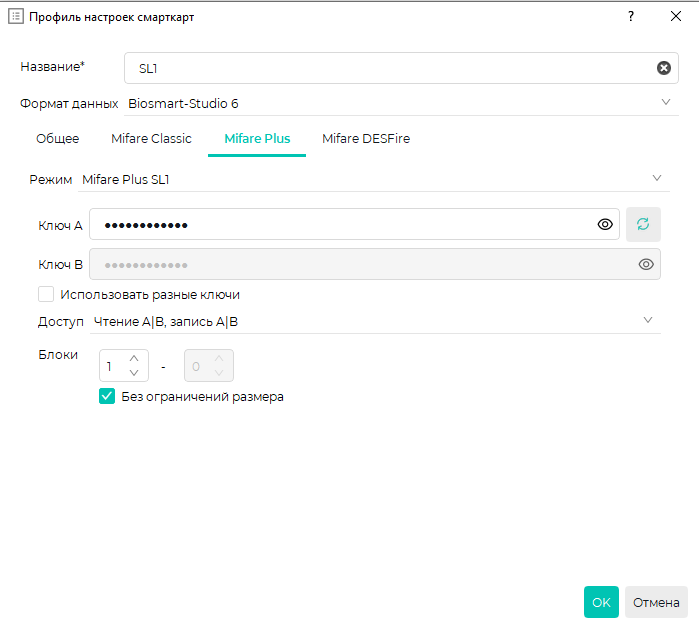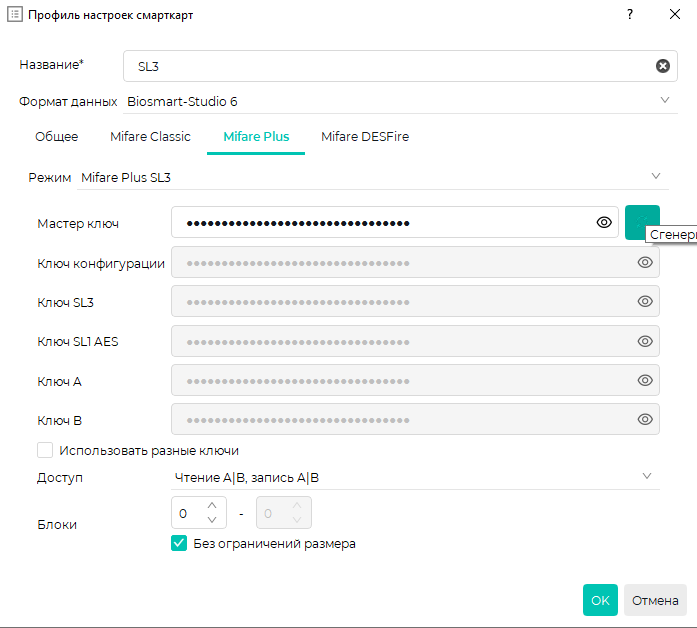...
| Scroll Ignore |
|---|
| scroll-pdf | true |
|---|
| scroll-office | true |
|---|
| scroll-chm | true |
|---|
| scroll-docbook | true |
|---|
| scroll-eclipsehelp | true |
|---|
| scroll-epub | true |
|---|
| scroll-html | true |
|---|
|
|
Работа в незащищенном режиме, чтение UID
Для карт Mifare поддерживается функция считывания их открытого уникального идентификатора – UID.
...
- Открыть приложение Biosmart Configurator.
- В главном окне Конфигурации открыть ранее созданную конфигурацию RFID-считывателя или создать новую (см. п.6.2 Создание конфигурации считывателя).
В разделе MIFARE НАСТРОЙКИ установить значения параметров в соответствии с таблицей ниже.
| Scroll Table Layout |
|---|
| orientation | default |
|---|
| sortDirection | ASC |
|---|
| repeatTableHeaders | default |
|---|
| style | |
|---|
| widths | 20%, 80% |
|---|
| sortByColumn | 1 |
|---|
| tableStyling | confluence |
|---|
| sortEnabled | false |
|---|
| cellHighlighting | true |
|---|
|
| Параметр | Значение |
|---|
| Исп. mifare для идентификации | Да |
| Mifare режим | Uid |
- По умолчанию считыватель выдаёт UID карты его в прямом порядке байт в формате Wiegand-26.
Чтобы изменить выходной формат Wiegand на другой необходимо перейти в раздел WIEGAND НАСТРОЙКИ и установить одно из доступных значений. - Если не требуется выполнять дальнейшие настройки считывателя, то нажать кнопку Сохранить и загрузить конфигурацию на считыватель (см. п.6. 4 Загрузка конфигурации на считыватель)
Работа в защищенном режиме
Считывателем поддерживается защищённый режим работы для карт Mifare Plus SL1 и SL3.
...
| Expand |
|---|
| title | 1. Создать профиль смарткарт в ПО Biosmart-Studio v6 |
|---|
|
Для создания профиля смарткарт необходимо выполнить вход в ПО Biosmart-Studio v6. - Перейти в Основное меню в раздел Справочники → Профили смарткарт.
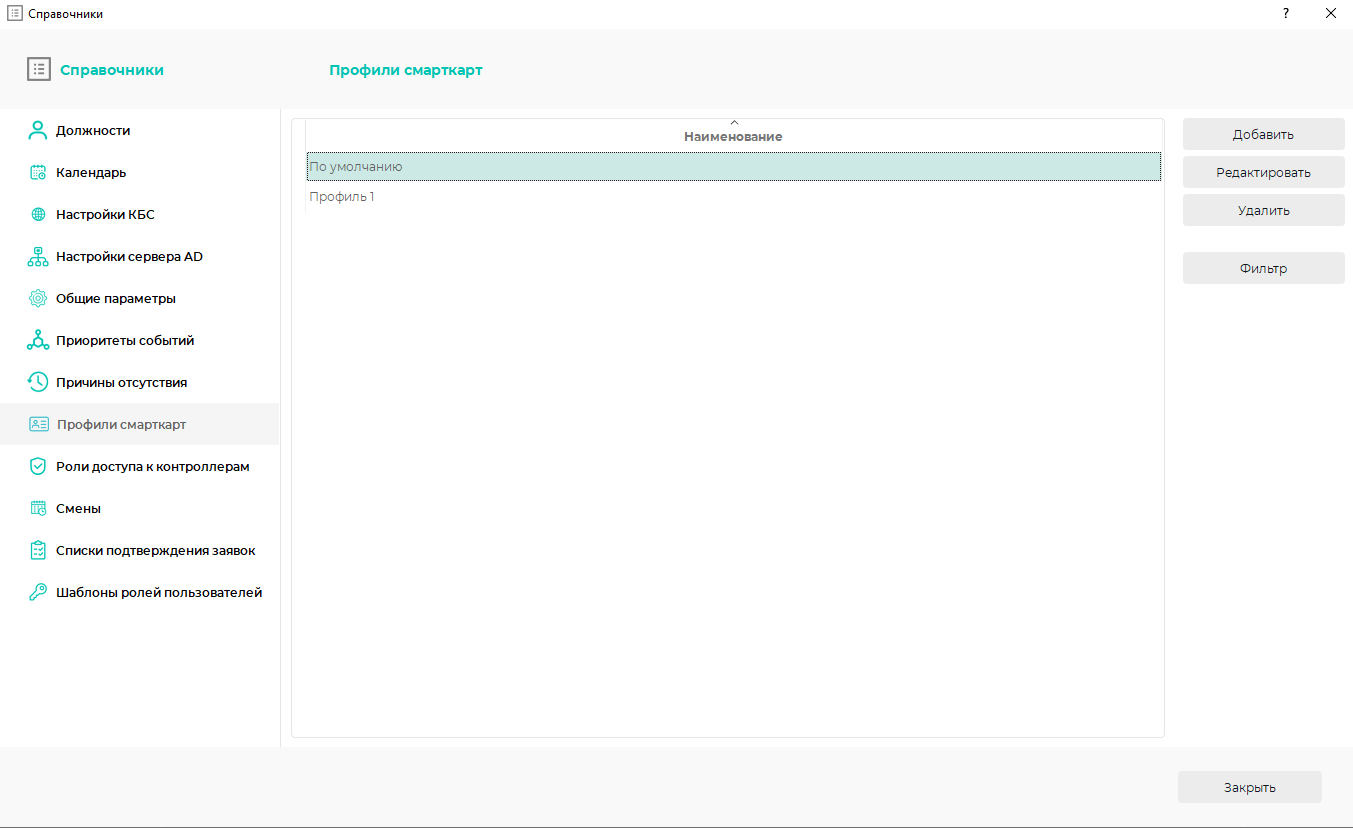
- Нажать кнопку Добавить, чтобы создать новый профиль смарткарт.
В поле Формат данных установить одно из значений приведённых в таблице ниже.
| Scroll Table Layout |
|---|
| orientation | default |
|---|
| sortDirection | ASC |
|---|
| repeatTableHeaders | default |
|---|
| style | |
|---|
| widths | 20%, 80% |
|---|
| sortByColumn | 1 |
|---|
| tableStyling | confluence |
|---|
| sortEnabled | false |
|---|
| cellHighlighting | true |
|---|
|
| Значение | Описание |
|---|
| Biosmart-Studio v6 | Настройка определяет количество информации (8 байт), которое может быть записано в защищенную область карты. Можно записать следующие идентификаторы: - биометрический шаблон лица;
- биометрический шаблон вен ладони;
- UID карты.
| | Режим совместимости | Настройка определяет количество информации (4 байта), которое может быть записано в защищенную область карты. Можно записать следующие идентификаторы: - биометрический шаблон отпечатка пальца;
- UID карты.
|
Выбрать вкладку Mifare Plus. На вкладке задаются параметры для доступа к защищенной области памяти карт типа Mifare Plus и их перевода в режимы SL1 или SL3.
В поле Режим из выпадающего списка выбрать Mifare Plus SL1 или Mifare Plus SL3 в зависимости от используемого режима безопасности.
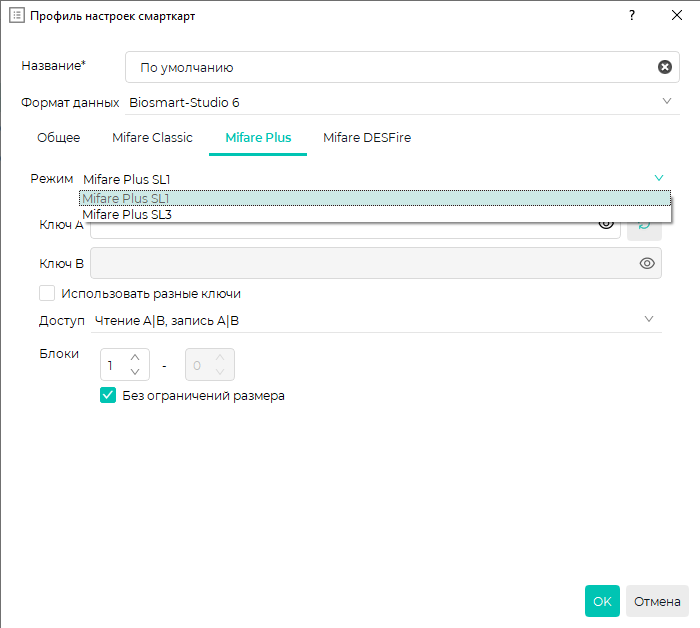
Заполнить следующие поля в зависимости от используемого режима безопасности:
| Expand |
|---|
| title | Описание параметров для режима безопасности SL1 |
|---|
|
| Описание |
|---|
| Ключ А | Поле для указания ключей, которые используются для доступа к указанному блоку памяти карты. Ключ состоит из 12 шестнадцатеричных символов.
| Ключ В | | Использовать разные ключи | Отметка в чек-боксе позволяет использовать различные ключи (ключ А и ключ В) для чтения и записи информации в память карты. | Предупреждение |
|---|
В настоящее время данная функция недоступна. Для чтения и записи информации могут использоваться только одинаковые ключи А и В. |
| | Доступ | - Чтение АIB, запись АIB - для чтения и записи информации в память карты может использоваться ключ А или ключ В;
- Чтение АIB, запись B - для чтения информации может использоваться ключ А или ключ В, для записи только ключ В;
- Чтение B, запись B - для чтения и записи информации может использоваться только ключ В.
| | Блоки |
| Предупреждение |
|---|
В настоящее время данная функция недоступна. |
- В первом переключателе с помощью стрелок указывается номер блока памяти, в котором будут хранится биометрические шаблоны или UID сотрудника. Номер блока указывается в шестнадцатеричном формате.
Указываемый блок не должен быть нулевым блоком нулевого сектора. - Во втором переключателе с помощью стрелок указывается максимальная длинна идентификатора, который может быть записан в выбранный блок памяти.
Переключатель активен, если в чек-боксе Без ограничений размера не проставлена отметка. В таком случае, длина идентификатора, записываемого на карту, ограничивается ("обрезается") в соответствии с выбранным значением. Если в чек-боксе проставлена отметка, то в память карты будет записываться идентификатор без ограничений по длине. | Информация |
|---|
В случае, если в память карты был записан идентификатор длинной 4 байта, а считыватель подключается по Wiegand-26, то считанный номер карты будет "обрезаться". |
|
Ниже приведен пример настроек профиля смарткарт, используемого для перевода карты в режим SL1. 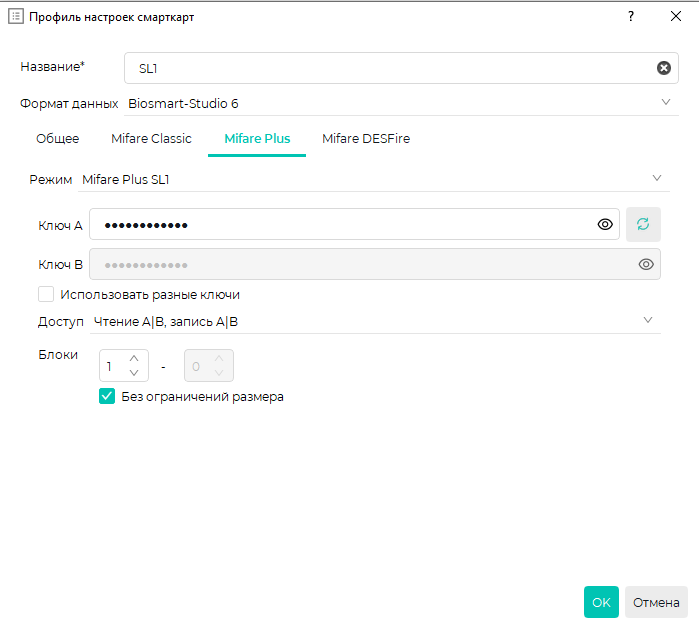
|
| Expand |
|---|
| title | Описание параметров для режима безопасности SL3 |
|---|
|
| Описание |
|---|
| Мастер ключ | Поле для указания универсального ключа карты. Ключи задаются в шестнадцатеричном формате и должны состоять из 16 байт (32 символа) | | Ключ конфигурации | Поле для указания ключей, используемых при переключения карты на более высокий уровень безопасности. Ключи задаются в шестнадцатеричном формате и должны состоять из 16 байт (32 символа) | | Ключ SL3 | | Ключ SL1 AES | | Ключ А | Поле для указания ключа, который используется для доступа к указанному блоку памяти карты. Ключи задаются в шестнадцатеричном формате и должны состоять из 16 байт (32 символа). | Ключ В | | Использовать разные ключи | Отметка в чек-боксе позволяет использовать различные ключи. | Предупреждение |
|---|
В настоящее время данная функция недоступна. |
| | Доступ | - Чтение АIB, запись АIB - для чтения и записи информации в память карты может использоваться ключ А или ключ В;
- Чтение АIB, запись B - для чтения информации может использоваться ключ А или ключ В, для записи только ключ В;
- Чтение B, запись B - для чтения и записи информации может использоваться только ключ В.
| | Блоки |
| Предупреждение |
|---|
В настоящее время данная функция недоступна. |
- В первом поле с помощью стрелок указывается номер блока памяти, в котором будут хранится биометрические шаблоны или UID сотрудника. Номер блока указывается в шестнадцатеричном формате.
Указываемый блок не должен быть нулевым блоком нулевого сектора. - Во втором поле с помощью стрелок указывается максимальная длинна идентификатора, который может быть записан в выбранный блок памяти.
Поле активно, если в чек-боксе Без ограничений размера не проставлена отметка. В таком случае, длина идентификатора, записываемого на карту, ограничивается ("обрезается") в соответствии с выбранным значением. Если в чек-боксе проставлена отметка, то в память карты будет записываться идентификатор без ограничений по длине. | Информация |
|---|
В случае, если в память карты был записан идентификатор длинной 4 байта, а считыватель подключается по Wiegand-26, то считанный номер карты будет "обрезается". |
|
Ниже приведен пример настроек профиля смарткарт, используемого для перевода карты в режим SL3. 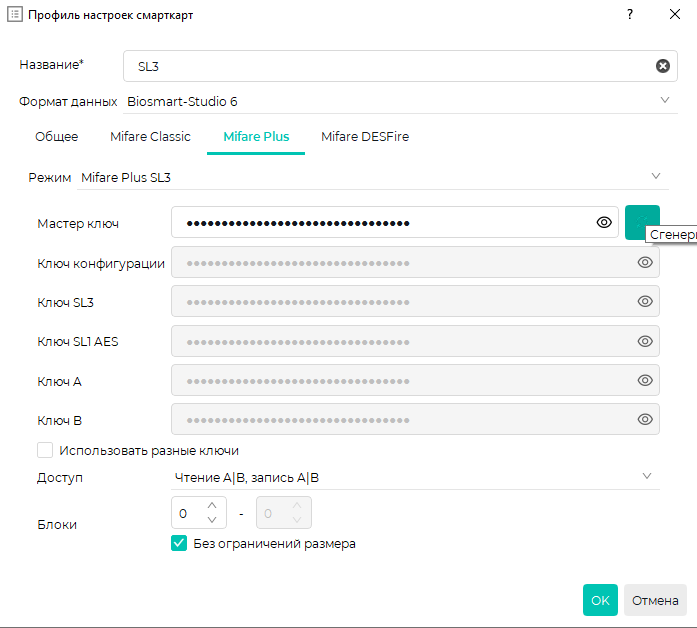
|
- Сохранить изменения в профиле смарткарт нажав кнопку ОК.
|
...
| Expand |
|---|
| title | 2. Перевести карту в один из режимов SL1 или SL3. Записать идентификатор сотрудника в защищенную паролем область памяти карты |
|---|
|
Для перевода карты в режим SL1 или SL3 необходимо выполнить следующие действия: - Подключить к ПК считыватель с помощью которого будет производится занесение карт в базу данных ПО Biosmart-Studio v6.
Для перевода карт Mifare Plus в режим SL1 или SL3 должен использоваться USB-считыватель ACR1252U. - Перейти в раздел Сотрудники → выбрать Предприятие → выбрать сотрудника в списке → нажать кнопку Свойства на панели инструментов.
- Перейти в раздел Карты → нажать кнопку Добавить новую карту сотруднику → выбрать считыватель ACR1252U.
- В поле Профиль для записи смарткарт из выпадающего списка выбрать профиль, созданный в п.8.2.1, ранее в зависимости от режима безопасности, в который необходимо перевести карту.
| Drawio |
|---|
| border | true |
|---|
| |
|---|
| diagramName | 1235 |
|---|
| simpleViewer | true |
|---|
| width | 500 |
|---|
| links | auto |
|---|
| tbstyle | top |
|---|
| diagramDisplayName | |
|---|
| lbox | true |
|---|
| diagramWidth | 1351 |
|---|
| revision | 3 |
|---|
|
- Нажать кнопку Считать.
Поднесите карту к считывателю и нажать кнопку Записать шаблоны сотрудника/Записать UID сотрудника на карту/Сканировать биометрическую информацию сотрудника и записать ее на карту, следовать дальнейшим указаниям.
После этого смарткарта будет переведена в выбранный режим безопасности, в память карты будет записан идентификатор сотрудника и ключ доступа к защищенной области.
| Предупреждение |
|---|
Перевод осуществляется последовательно , от низшего уровня к высшему. Выполнить перевод с более высокого уровня на более низкий невозможно. |
|
...
| Expand |
|---|
| title | 3. Настроить считыватель на работу с картами Mifare Plus в режимах безопасности SL1 или SL3 |
|---|
|
Чтобы настроить считыватель на чтение информации из защищенной области памяти карты необходимо выполнить следующие действия: - Открыть приложение Biosmart Configurator.
- В главном окне Конфигурации открыть ранее созданную конфигурацию RFID-считывателя или создать новую (см. п. 6.2 Создание конфигурации считывателя).
В разделе MIFARE НАСТРОЙКИ установить значения параметров в соответствии с таблицей ниже.
| Параметр | Значение |
|---|
| Исп. mifare для идентификации | Да | | Mifare режим | Указать значение Bio, если для идентификации будут использованы карты, в защищенную область которых записан биометрический шаблон (отпечаток пальца, шаблон лица или вен ладони).
Указать значение UserId, для идентификации будут использованы карты, в защищенную область которых записан UID карты сотрудника. | | Адрес данных mifare | Указать номер блока памяти, в котором хранится идентификатор сотрудника. | Информация |
|---|
В настоящее время необходимо устанавливать значение 0. |
| | Код авторизации защищённой области | Указать ключ, используемый для доступа к указанному блоку памяти карты. Ключ должен совпадать со значением, указанным в поле Ключ А профиля смарткарт, созданным в п.8.2.1. | Информация |
|---|
В настоящее время функция использования разных ключей для записи и чтения информации из защищенной области памяти карты недоступна. |
|
- Если не требуется выполнять дальнейшие настройки считывателя, то нажать кнопку Сохранить, и загрузить конфигурацию на считыватель (см. п.6.4 Загрузка конфигурации на считыватель).
|
Настройка работы считывателя с картами, инициализированными в
...
стороннем ПО
Чтобы настроить считыватель на чтение идентификатора сотрудника из защищенной области карты Mifare Plus SL3, инициализированной с помощью стороннего ПО, необходимо выполнить следующие действия:
...
- Открыть приложение Biosmart Configurator.
- В главном окне Конфигурации открыть ранее созданную конфигурацию RFID-считывателя или создать новую (см. п. 6.2 Создание конфигурации считывателя).
В разделе MIFARE НАСТРОЙКИ установить значения параметров в соответствии с таблицей ниже.
| Scroll Table Layout |
|---|
| orientation | default |
|---|
| sortDirection | ASC |
|---|
| repeatTableHeaders | default |
|---|
| style | |
|---|
| widths | 20%, 80% |
|---|
| sortByColumn | 1 |
|---|
| tableStyling | confluence |
|---|
| sortEnabled | false |
|---|
| cellHighlighting | true |
|---|
|
| Параметр | Значение |
|---|
| Исп. mifare для идентификации | Да |
| Mifare режим | Установить значение Raw. |
| Адрес данных mifare | Указать номер блока памяти, в котором хранится идентификатор сотрудника. Значение должно совпадать со значением, указанным в ПО Sigur поле Номер блока памяти. |
| Код авторизации защищённой области | Указать ключ, используемый для доступа к указанному блоку памяти карты. |
- Если не требуется выполнять дальнейшие настройки считывателя, то нажать кнопку Сохранить, и загрузить конфигурацию на считыватель (см. п.6.4 Загрузка конфигурации на считыватель)
| Scroll Ignore |
|---|
| scroll-pdf | true |
|---|
| scroll-office | true |
|---|
| scroll-chm | true |
|---|
| scroll-docbook | true |
|---|
| scroll-eclipsehelp | true |
|---|
| scroll-epub | true |
|---|
| scroll-html | true |
|---|
|
| Aui blue button |
|---|
| Title | Предыдущая страница |
|---|
| URL | https://confluence.prosyst.ru/pages/viewpage.action?pageId=156157928 |
|---|
|
| Aui blue button |
|---|
| Title | Следующая страница |
|---|
| URL | https://confluence.prosyst.ru/pages/viewpage.action?pageId=156167730156170070 |
|---|
|
|